So betten Sie Schriftarten in Powerpoint ein
Microsoft Office Microsoft Powerpoint Power Point Büro Held / / May 02, 2023

Zuletzt aktualisiert am

Möchten Sie den Stil Ihrer Powerpoint-Präsentationen beibehalten? Wenn Sie eine benutzerdefinierte Schriftart verwendet haben, müssen Sie diese einbetten. Diese Anleitung erklärt, wie.
Sie haben eine PowerPoint-Präsentation mit einer benutzerdefinierten Schriftart erstellt und möchten sie an anderer Stelle freigeben. Toller Plan – aber es gibt ein Problem: Schriftkompatibilität.
Schriftkompatibilität liegt vor, wenn Ihre Präsentation auf einem anderen Computer anders aussieht, weil dort nicht dieselben Schriftarten installiert sind. Dies kann sich auf das Layout, Design und die Lesbarkeit Ihrer Folien auswirken.
Um dieses Problem zu vermeiden, können Sie Schriftarten in Ihre PowerPoint-Datei einbetten. Auf diese Weise können Sie die Schriftartdateien zusammen mit Ihrer Präsentation einbinden, um sie auf jedem Gerät korrekt anzuzeigen.
In diesem Artikel zeigen wir Ihnen, wie Sie mit verschiedenen Versionen der Software Schriftarten in PowerPoint einbetten. Wir geben Ihnen auch einige Tipps zur Reduzierung der Dateigröße und zur Behebung von Problemen, die später auftreten könnten.
So betten Sie Schriftarten in PowerPoint ein
Der Vorgang zum Einbetten von Schriftarten in PowerPoint hängt davon ab, ob Sie PowerPoint auf einem Windows-PC oder einem Mac verwenden. Wie das auf beiden Geräten geht, erklären wir weiter unten.
Wir verwenden unten Microsoft 365, aber die Schritte können leicht abweichen, wenn Sie eine andere Version von Office verwenden.
So betten Sie Schriftarten in PowerPoint für Windows ein
Gehen Sie folgendermaßen vor, um Schriftarten in PowerPoint für Windows einzubetten:
- Öffnen Sie Ihre PowerPoint-Präsentation und gehen Sie zu Datei > Optionen.
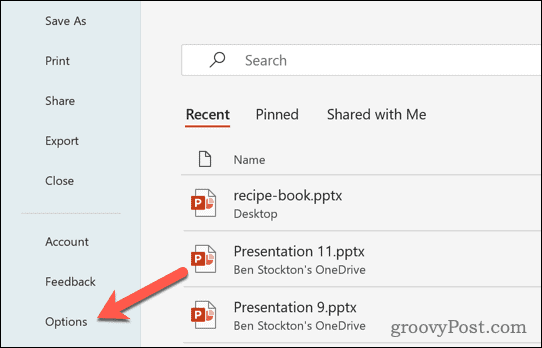
- Auf der Optionen Fenster, klicken Speichern in der linken Seitenleiste.
- Unter Bewahren Sie die Wiedergabetreue, wenn Sie diese Präsentation teilen, wähle aus Schriftarten in die Datei einbetten Möglichkeit.
- Wählen Sie als Nächstes zwischen diesen beiden Optionen:
- Betten Sie nur die in der Präsentation verwendeten Zeichen ein (am besten zum Reduzieren der Dateigröße).
- Betten Sie alle Zeichen ein (am besten für die Bearbeitung durch andere Personen).
- Klicken OK und speichern Sie Ihre Präsentation.
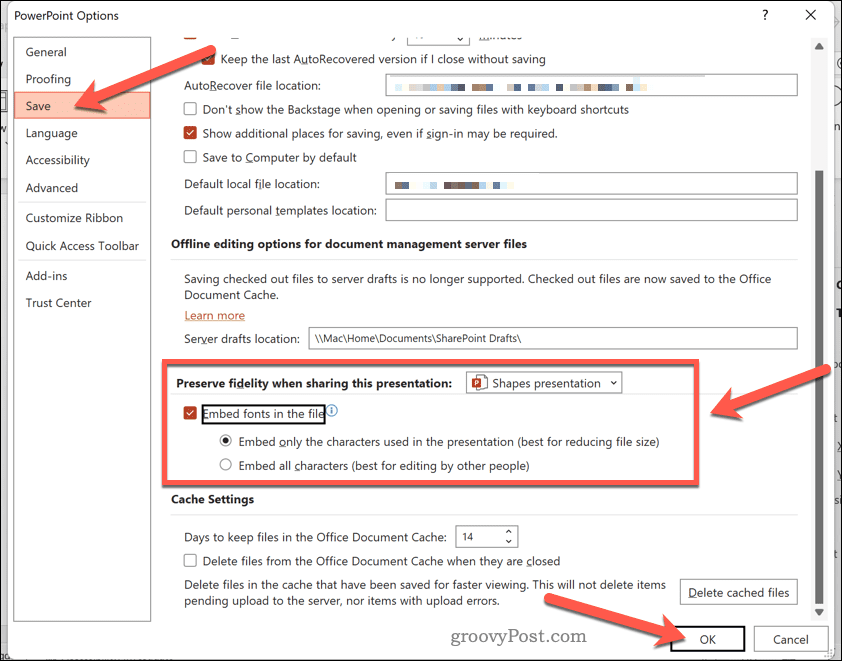
So betten Sie Schriftarten in PowerPoint für Mac ein
Führen Sie die folgenden Schritte aus, um Schriftarten in PowerPoint für Mac einzubetten:
- Öffnen Sie Ihre PowerPoint-Präsentation und gehen Sie zu Steckdose > Einstellungen im oberen Menü.
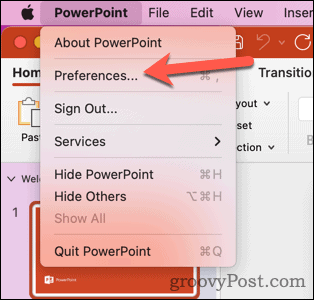
- Im Einstellungen Fenster, klicken Speichern im Ausgabe und Freigabe Abschnitt.
- Unter Schrifteinbettung, Überprüf den Schriften in Datei einbetten Möglichkeit.
- Wählen Sie zwischen diesen beiden Optionen:
- Nur verwendete Zeichen einbetten (am besten zum Reduzieren der Dateigröße).
-
Betten Sie alle Zeichen ein (am besten für die Bearbeitung durch andere Personen).
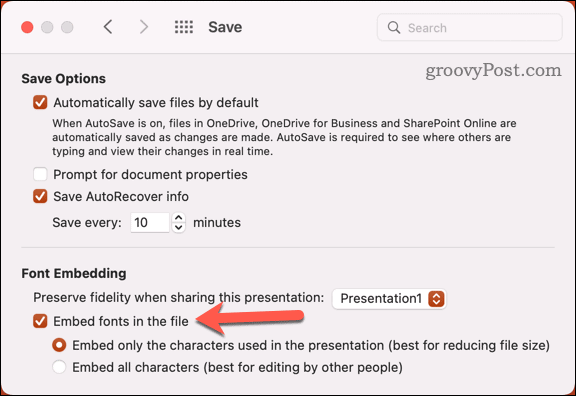
- Verlassen Sie das Menü und speichern Sie Ihre Präsentation, um Ihre Einstellungen zu aktualisieren.
So betten Sie Schriftarten in PowerPoint Online ein
Leider wird das Einbetten von Schriftarten derzeit in PowerPoint Online nicht unterstützt. Sie können eingebettete Schriftarten jedoch weiterhin anzeigen, wenn jemand anderes eine Präsentation mit Ihnen geteilt hat, die diese enthält.
Öffnen Sie dazu die Präsentation mit Bearbeitungsmodus statt Ansichtsmodus. Auf diese Weise können Sie die eingebetteten Schriftarten so sehen, wie sie beabsichtigt waren.
Tipps und Fehlerbehebung für Schriftarten in PowerPoint
Das Einbetten von Schriftarten kann praktisch sein, um das Erscheinungsbild Ihrer Präsentation auf verschiedenen Geräten beizubehalten. Es bringt jedoch auch einige Nachteile und Einschränkungen mit sich, die Sie beachten sollten:
- Das Einbetten von Schriftarten kann Ihre Dateigröße erheblich erhöhen. Um diese Auswirkungen zu verringern, versuchen Sie, weniger benutzerdefinierte Schriftarten zu verwenden oder nur verwendete Zeichen einzubetten.
- Aufgrund von Lizenzbeschränkungen können nicht alle Schriftarten eingebettet werden. Um zu überprüfen, ob eine Schriftart einbettbar ist, führen Sie die obigen Schritte aus, um sie einzubetten. Sie müssen zu einem anderen Schriftartenpaket wechseln, wenn es nicht funktioniert.
- Einige Funktionen funktionieren möglicherweise nicht mit eingebetteten Schriftarten, z. B. Animationen oder Übergänge. Verwenden Sie zur Vermeidung dieses Problems Standardsystemschriften auf Ihrem Gerät oder wandeln Sie Ihren Text in Bilder um, bevor Sie Effekte anwenden.
- Einige Geräte wie Mobiltelefone oder Tablets unterstützen möglicherweise keine eingebetteten Schriftarten. Um die Kompatibilität sicherzustellen, testen Sie Ihre Präsentation auf verschiedenen Plattformen, bevor Sie sie teilen.
Erstellen ansprechender PowerPoint-Präsentationen
Durch das Einbetten von Schriftarten in PowerPoint können Sie Kompatibilitätsprobleme vermeiden, wenn Sie Ihre Präsentationen mit anderen teilen. Es hat einige Nachteile, wie z. B. eine erhöhte Dateigröße und eingeschränkte Funktionalität, aber wenn die Integrität Ihrer Präsentation gefährdet ist, könnte es sich lohnen.
Möchten Sie Ihre eigenen PowerPoint-Stile erstellen? Sie müssen Verwenden Sie den Folienmaster in PowerPoint Dazu können Sie die Darstellung Ihrer Folien anpassen. Wenn das nicht funktioniert, können Sie immer noch Konvertieren Sie Ihre PowerPoint-Präsentation in Google Slides.
So finden Sie Ihren Windows 11-Produktschlüssel
Wenn Sie Ihren Windows 11-Produktschlüssel übertragen müssen oder ihn nur für eine Neuinstallation des Betriebssystems benötigen,...


